Excel에서 로컬 셀 내용이 수정되지 않도록 잠글 수 있습니다. 먼저 셀을 선택하고 [셀 서식]을 선택한 다음 [보호] 기능 메뉴를 클릭하고 잠금을 선택한 다음 Excel로 돌아갑니다. 테이블 [검토-워크시트 보호]를 클릭하고 마지막으로 비밀번호를 입력합니다.

수정 없이 Excel에서 일부 셀의 내용을 잠글 수 있습니다. 방법은 다음과 같습니다.
1 Excel 테이블을 열고 잠글 필요가 있는 모든 셀을 선택한 다음 마우스 오른쪽 버튼을 클릭합니다. 마우스를 사용하여 팝업 창을 엽니다. 설정 기능에서 "셀 서식"을 선택합니다. (아래 그림 참조)
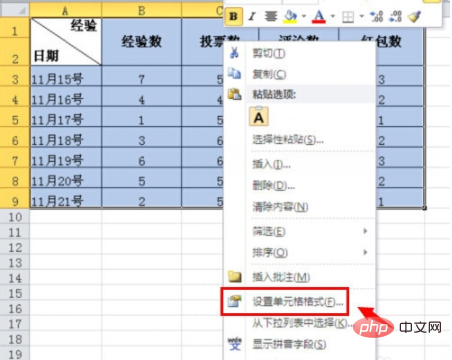
2. 그런 다음 셀 형식 설정 아래의 "숫자" 속성으로 이동하여 위의 기본 메뉴에서 "보호" 기능 메뉴를 클릭합니다. (아래 그림과 같습니다)
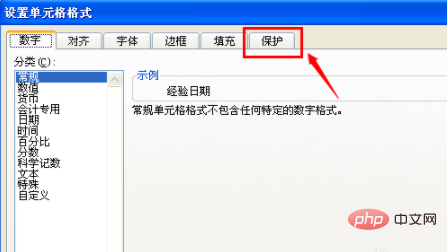
3. 보호 메뉴 속성에서 자물쇠 앞의 상자를 클릭하여 선택하고 오른쪽 하단의 "확인"버튼을 클릭합니다. (아래 그림 참조)
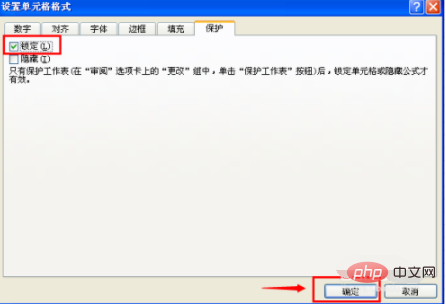
4. 그런 다음 엑셀 표로 돌아가서 표 위의 기본 메뉴에서 "검토" 메뉴를 클릭합니다. (아래 그림 참조)
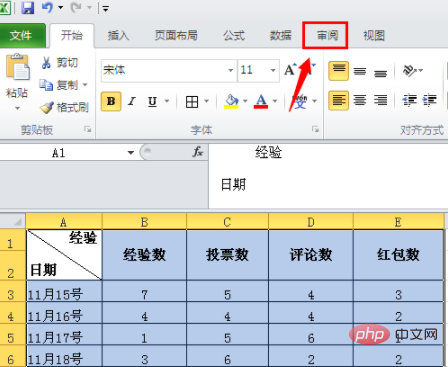
5. 검토 메뉴 아래 도구 모음에서 "워크시트 보호" 도구를 찾아 클릭합니다. (아래 그림 참조)
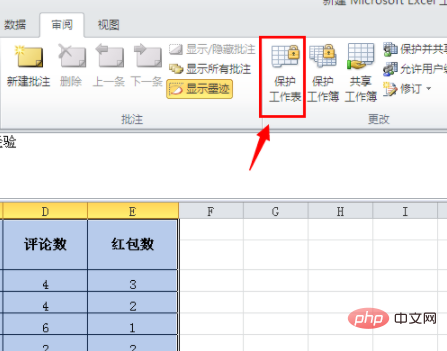
6. 팝업 보호 워크시트 설정에서 설정한 비밀번호를 입력한 후 아래 "확인" 버튼을 클릭하세요. (아래 그림과 같이)
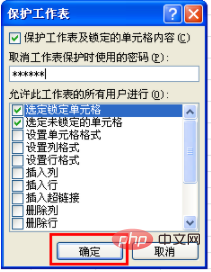
7. 그러면 비밀번호를 다시 입력하라는 메시지가 나오며, 처음과 동일한 비밀번호를 입력한 후 확인을 클릭하세요. (아래 그림 참조)
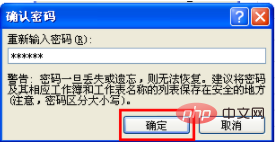
8. 설정이 완료된 후 테이블의 데이터를 수정하면 셀이 보호되고 있다는 메시지가 팝업되어 해당 셀이 성공적으로 잠겼음을 증명합니다. . (아래 그림과 같이)

위 내용은 Excel에서 로컬 셀 내용이 수정되지 않도록 잠글 수 있습니까?의 상세 내용입니다. 자세한 내용은 PHP 중국어 웹사이트의 기타 관련 기사를 참조하세요!